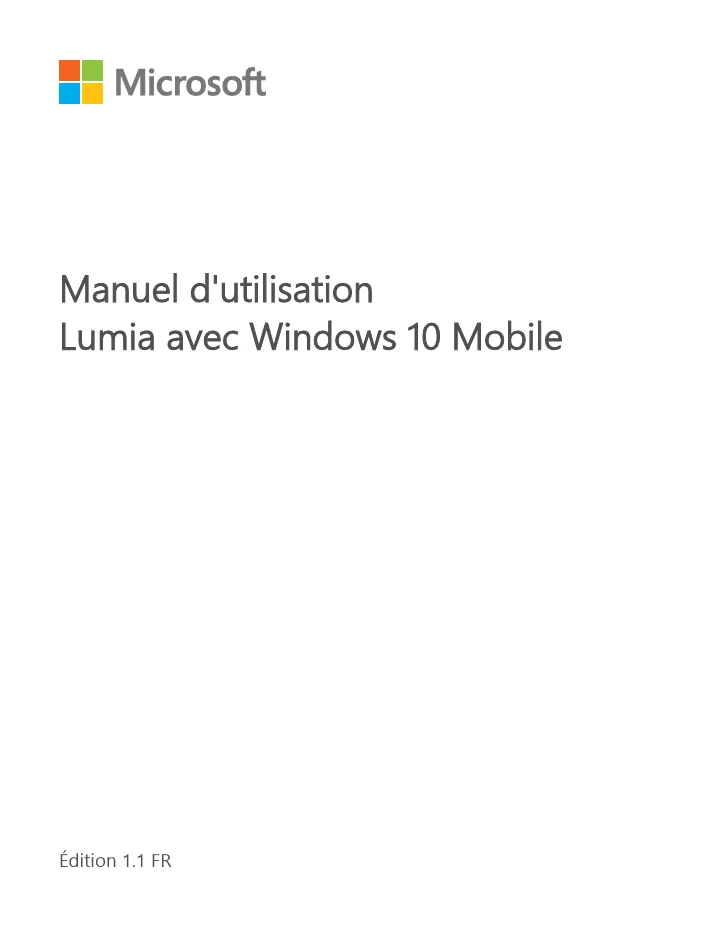Mode d'emploi MICROSOFT LUMIA 950
UneNotice offre un service communautaire de partage, d'archivage en ligne et de recherche de documentation relative à l'utilisation de matériels ou logiciels : notice, mode d'emploi, notice d'utilisation, guide d'installation, manuel technique... N'OUBLIEZ PAS DE LIRE LE MODE D'EMPLOI AVANT D'ACHETER!
Si le contenu de ce document correpond à la notice, au mode d'emploi, à la liste d'instruction, d'installation ou d'utilisation, au manuel, au schéma de montage ou au guide que vous cherchez. N'hésitez pas à la télécharger. UneNotice vous permet d'accèder facilement aux informations sur le mode d'emploi MICROSOFT LUMIA 950. Nous espérons que le manuel MICROSOFT LUMIA 950 vous sera utile.
Vous possédez un MICROSOFT LUMIA 950, avec UneNotice, vous allez pouvoir mieux l'utiliser. Si vous avez un problème avec votre MICROSOFT LUMIA 950, pensez à consulter les dernières pages du mode d'emploi qui contiennent souvent les principales solutions.
Extrait du mode d'emploi : notice MICROSOFT LUMIA 950
Les instructions détaillées pour l'utilisation figurent dans le Guide de l'utilisateur.
[. . . ] Manuel d'utilisation Lumia avec Windows 10 Mobile
Édition 1. 1 FR
�À propos de ce guide d'utilisation
Ce guide est le guide d'utilisation de la version de votre logiciel.
Important : Pour obtenir des informations importantes sur l'utilisation sûre de votre appareil et de la batterie, lisez les sections « Sécurité » et « Informations sur le produit et la sécurité » dans le guide d'utilisation imprimé ou intégré à l'appareil ou disponible sur www. microsoft. com/mobile/support avant d'utiliser l'appareil. Pour savoir comment commencer à utiliser votre nouvel appareil, lisez le guide d'utilisation imprimé.
Pour accéder au guide d'utilisation en ligne, à des vidéos, à d'autres informations et à l'aide au dépannage, visitez support. microsoft. com, puis naviguez jusqu'aux instructions pour les téléphones Windows.
Vous pouvez aussi consulter les vidéos de support à l'adresse www. youtube. com/ lumiasupport.
En outre, votre téléphone intègre un guide d'utilisation complet qui vous accompagne partout, prêt à être consulté quand vous en avez besoin. Pour trouver des réponses à vos questions et bénéficier de conseils utiles, appuyez sur Lumia Aide+Conseils. Si vous êtes un nouvel utilisateur de Lumia, consultez la section consacrée aux nouveaux utilisateurs.
Pour plus d'informations sur la Politique de confidentialité Microsoft, visitez aka. ms/ privacy.
© 2016 Microsoft Mobile. [. . . ] Ajoutez éventuellement une légende et partagez ou envoyez votre photo.
Messages
Gardez le contact avec vos amis au moyen de SMS ou de MMS.
Envoyer un message
Les SMS et MMS vous permettent de contacter rapidement vos amis et votre famille.
1. Appuyez sur Messages > .
Si vous commencez à écrire un message et basculez vers une autre application avant de l'envoyer, vous pouvez continuer à le rédiger ultérieurement. Dans Messages, appuyez sur le brouillon du message à continuer.
2. Pour ajouter un destinataire depuis votre liste de contacts, appuyez sur à rédiger un nom. Vous pouvez aussi saisir un numéro de téléphone. Appuyez sur la boîte de message et saisissez votre message.
ou commencez
Conseil : Pour ajouter une émoticône, appuyez sur .
4. Pour ajouter une pièce jointe, notamment une photo, appuyez sur , sélectionnez le type de pièce jointe et la pièce jointe. Pour envoyer le message, appuyez sur .
Si vous ne parvenez pas à envoyer un MMS, vérifiez les points suivants :
· Votre abonnement mobile prend en charge les MMS. · Votre connexion de données est activée. Balayez du haut vers le bas de l'écran, puis
appuyez sur Tous les paramètres > Réseau et sans fil > Réseau cellulaire et SIM, puis réglez Connexion de données sur Activé .
Seuls les appareils compatibles peuvent recevoir et afficher des MMS. Les messages peuvent être différents selon les appareils.
Transférer un message Appuyez sur Messages. Appuyez sur une conversation, appuyez longuement sur le message que vous souhaitez transférer et appuyez sur transférer.
Avant de transférer le message, vous pouvez modifier ce qui est écrit, ou ajouter ou supprimer des pièces jointes.
Transférer plusieurs messages Appuyez sur Messages. Appuyez sur une conversation et sur > sélectionner des messages, appuyez sur les cases à cocher qui s'affichent à côté des messages, puis appuyez sur pour transférer les messages.
Lire un message Lorsque vous avez reçu un message, cela est indiqué sur l'écran d'accueil.
© 2016 Microsoft Mobile. Tous droits réservés.
80
�Vous pouvez voir les messages que vous avez échangés avec un contact, sous la forme d'un fil de conversation. Le fil de conversation peut contenir des SMS et des MMS.
1. Pour lire un message, appuyez sur une conversation.
Conseil : Pour empêcher des tiers de voir accidentellement des notifications relatives à vos messages dans l'écran de verrouillage, balayez du haut vers le bas, puis appuyez sur
Tous les paramètres > Personnalisation > Écran de verrouillage > Choisissez une application pour en afficher l'état détaillé > aucune.
Si vous ne parvenez pas à ouvrir un MMS, vérifiez les points suivants :
· Votre abonnement mobile prend en charge les MMS. · Votre connexion de données est activée. Balayez du haut vers le bas de l'écran, appuyez
sur Tous les paramètres > Réseau et sans fil > Réseau cellulaire et SIM, puis réglez Connexion de données sur Activé .
Vous pouvez envoyer des SMS qui excèdent la limite de caractères d'un message unique. Les messages dépassant cette limite sont envoyés en deux messages ou plus. Votre fournisseur de services peut vous facturer en conséquence. Les caractères accentués ou d'autres signes et les caractères de certaines langues occupent plus d'espace, ce qui limite le nombre de caractères pouvant être envoyés dans un même message.
Enregistrer une pièce jointe Appuyez sur la pièce jointe, comme une photo, puis appuyez sur .
Supprimer une conversation Appuyez sur Messages > , sélectionnez la conversation à supprimer et appuyez sur .
Supprimer un message d'une conversation Appuyez sur une conversation, appuyez longuement sur le message à supprimer et appuyez sur supprimer.
© 2016 Microsoft Mobile. Tous droits réservés.
81
�Supprimer tous les messages de votre téléphone Appuyez sur Messages > > > Sélectionner tout > .
Répondre à un message
Ne laissez pas attendre votre ami, répondez immédiatement à son message.
1. Appuyez sur la conversation contenant le message.
Conseil : Si vous possédez un téléphone à double carte SIM, vous pouvez sélectionner la carte SIM à utiliser pour envoyer le message. Appuyez sur Send on: et sélectionnez la carte SIM à utiliser. [. . . ] Microsoft Mobile n'offre aucune garantie ou n'assume aucune responsabilité pour de tels services ou applications, y compris l'assistance, les fonctionnalités, les transactions ou la perte de valeur monétaire. Une fois votre appareil réparé, vous devrez peut-être réinstaller et activer l'application de paiement ou de billetterie. Une fois votre appareil réparé, vous devrez peut-être réinstaller et activer les cartes que vous avez ajoutées ainsi que l'application de paiement ou de billetterie.
Codes d'accès
Découvrez à quoi servent les différents codes sur votre téléphone.
© 2016 Microsoft Mobile. Tous droits réservés.
144
�code PIN SIM (4 à 8 chiffres)
PUK
Code de sécurité (PIN de connexion, PIN d'écran de verrouillage) (4 chiffres min. )
Protège votre carte SIM contre toute utilisation non autorisée ou vous est demandé pour accéder à certaines fonctions.
Vous pouvez configurer votre téléphone pour être invité à saisir le code PIN de la carte SIM à la mise sous tension.
Si vous oubliez le code ou s'il n'est pas fourni avec votre carte, contactez votre fournisseur de services réseau.
Si vous saisissez un code incorrect 3 fois de suite, vous devez le débloquer avec le code PUK.
Il est requis pour débloquer un code PIN SIM.
Si le code n'est pas fourni avec votre carte, contactez votre fournisseur de services réseau.
Ce code vous aide à protéger votre téléphone contre toute utilisation non autorisée et à vérifier votre identité.
Vous pouvez configurer votre téléphone pour être invité à saisir le code PIN, notamment pour déverrouiller le téléphone, modifier les paramètres de sécurité ou acheter une application dans Windows Store. [. . . ]
CONDITIONS DE TELECHARGEMENT DE LA NOTICE MICROSOFT LUMIA 950 UneNotice offre un service communautaire de partage, d'archivage en ligne et de recherche de documentation relative à l'utilisation de matériels ou logiciels : notice, mode d'emploi, notice d'utilisation, guide d'installation, manuel technique...notice MICROSOFT LUMIA 950